ФЕДЕРАЛЬНОЕ АГЕНТСТВО ПО ОБРАЗОВАНИЮ
ГОСУДАРСТВЕННОЕ ОБРАЗОВАТЕЛЬНОЕ УЧРЕЖДЕНИЕ
ВЫСШЕГО ПРОФЕССИОНАЛЬНОГО ОБРАЗОВАНИЯ
«Камская государственная инженерно-экономическая академия»
Основы расчётов в системе MATHCAD
Методические указания к лабораторным работам
по дисциплине «Компьютерные Технологии»
г. Набережные Челны
УДК
Основы расчётов в системе MATHCAD: Методические указания к лабораторным работам – Набережные Челны: ИНЭКА, 2007, с.
Состтавители: ассистент Башмаков Д.А., ст. преподаватель Исрафилов Д.И.
Методические указания рассчитаны на студентов специальностей 15020665 "Машины и технология высокоэффективных процессов обработки", 26060165 «Машины и аппараты пищевых производств». Содержит пояснительную, справочную и расчетную части. Составлены в соответствии с программой курса "Компьютерные Технологии" с целью освоения студентами основ математического моделирования с использованием современных персональных компьютеров и математической системы MathCAD.
Ил.: 9. Библиогр. 7
Рецензент: к.т.н. доцент Сабиров И.С.
Камская государственная инженерно-экономическая академия, 2007
Лабораторная работа №1
«Символьные вычисления в MathCAD»
Цель работы
1. Ознакомиться с основными видами символьных (аналитических) вычислений, производимых в MathCAD.
2. Приобрести практические навыки выполнения символьных расчетов в MathCAD.
Задание
1 Изучить методические указания по выполнению лабораторной работы.
2 Произвести символьные вычисления в соответствии с вариантом задания (табл. 1).
Методические указания
Долгое время математические компьютерные программы (Eureka, Mercury, ранние версии MathCAD и MatLab) развивались как системы для численных расчетов. Однако в начале 90-х годов XX века быстрое развитие получили системы символьной математики (MathCAD, Maple, MatLabи др.). Им стали доступны такие интеллектуальные виды аналитических (символьных) вычислений, как нахождение пределов функций и их производных, вычисление определенных и неопределенных интегралов, разложение функций в ряд, подстановки, комбинирование и т.д. Результаты символьных вычислений представляются в аналитическом виде, т.е. в виде формул [1].
Для выполнения символьных расчетов в MathCAD используется меню символьных вычислений "Symbolics" или палитра "Символьные вычисления" (рис. 1).
Основным в данной палитре является оператор "Символический знак равенства" (кнопка →). Если при помощи него вместе знака "=" в выражениях использовать символ "→", то MathCAD будет производить аналитические вычисления, вместо численных. К таким операциям относятся, например, нахождение сумм рядов, производных, определенных и неопределенных интегралов, пределов функций (рис. 2).
Замечание. Если система не может выполнить символьное вычисление, то в качестве результата в этом случае выдается исходное выражение!
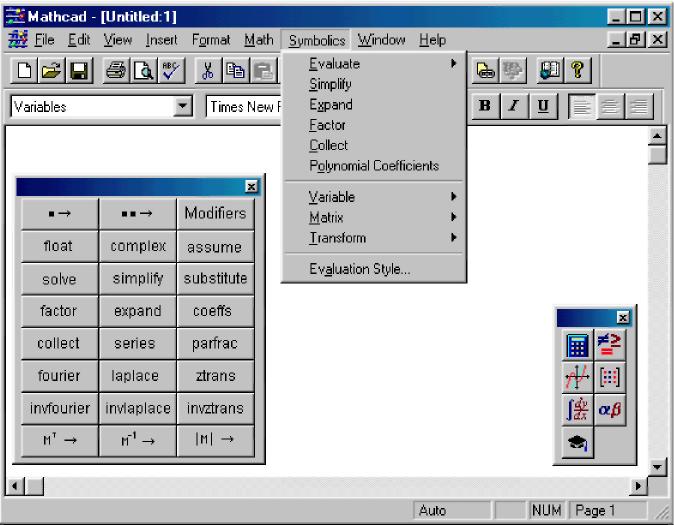
Рис.1. Меню символьных вычислений и палитра "Символьные вычисления"
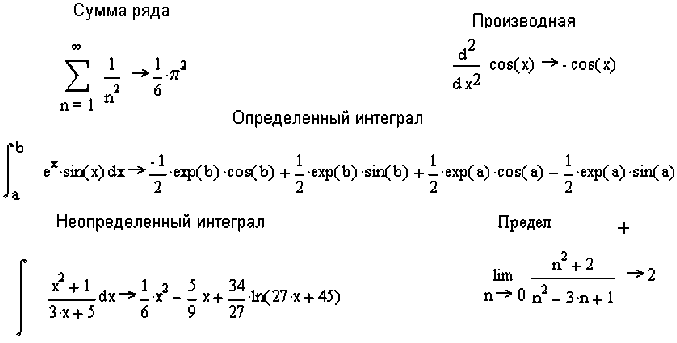
Рис. 2 Примеры символьных вычислений
Рассмотрим на примерах ряд операторов палитры "Символьные вычисления" (рис. 1):
• simplify – упростить выражение, например

• expand - разложить по степеням какой-либо переменной, раскрыть выражение, например
(2х2 +5) (х + 1)(х3 - 6) expand,х →2х6 - 7х3 + 2х5 - 12х2 + 5x4 - 30х- 30
• factor - разложить выражение на множители (операция, обратная expand), например
2x6-7x3+2x5+5x4-30x-30 factor,x →(2x2+5)(x+1)(x3-6)
• coeffs – нахождение полиномиальных коэффициентов. Эта операция аналогична команде expand с той лишь разницей, что она возвращает коэффициенты результирующего полинома в виде вектора.
• substitute – замена переменной в выражении (подстановка).
• series – разложить функцию в ряд Тейлора по указанной переменной, например
y(x):=ex
y(x) series,x,4 →1+x+ 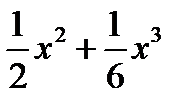
В данном примере второй параметр, равный 4, определяет количество членов ряда, оставляемых при разложении.
• parfrac – разложить выражение на простые дроби, например

• solve – решить уравнение или неравенство относительно указанной переменной. Пусть, например, необходимо решить уравнение 2 x 2 + x -10 = 0. Для этого в MathCAD введем следующую формулу:

Однако многие уравнения подчас не имеют аналитического решения. В таких случаях приходится применять численные методы. В MathCAD для приближенного отыскания корня функции F(x) используется встроенная функция root(F (x), x), перед вызовом которой необходимо задать начальное приближение. На рис. 3 приведен пример нахождения корня функции F(x)= -64 + 25x -8x2 + 2x3. В нем сначала определяется функция F(x), затем задается начальное приближение x =1 и находится корень x1.

Рис. 3 Приближенное нахождение корня функции
Интегральные преобразования
MathCAD предоставляет пользователю возможность выполнять следующие виды инте-гральных преобразований:
• fourier и invfourier – прямое и обратное преобразования Фурье;
• laplace и invlaplace – прямое и обратное преобразования Лапласа;
• ztrans и invztrans – прямое и обратное преобразования Z-преобразования. Например, преобразование Лапласа:

Символьные преобразования над матрицами
В палитре "Символьные вычисления" имеются следующие кнопки для выполнения символьных преобразований над матрицами:
 – получение транспонированной матрицы;
– получение транспонированной матрицы;
 – получение обратной матрицы;
– получение обратной матрицы;
 – вычисление определителя квадратной матрицы.
– вычисление определителя квадратной матрицы.
Задания для самостоятельной работы
В лабораторной работе студент должен выполнить в соответствии с выданным преподавателем вариантом три задания.
1 Найти предел, производную, интеграл или сумму ряда, используя операции символьных вычислений MathCAD.
2 Решить аналитически (при помощи символьной функции solve) уравнение в MathCAD. Построить график заданной функции. Для одного из найденных корней повторить процедуру, но уже численным способом (посредством функции root), выбрав в качестве начального приближения любую точку в окрестности этого корня.
3 Для функции f (t) найти ее изображение, используя прямое преобразование Лапласа, а для функции F (s) найти ее оригинал при помощи обратного преобразования Лапласа.
Таблица 1
| № варианта | Задание 1 | Задание 2 | Задание 3 |
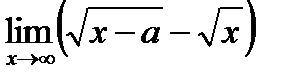
| 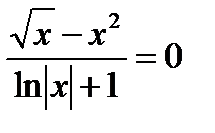
| f(t)=sin(2t)cos t | |

| x3+x2-x-1=0 | 
| |

| cos x–ln x–0.125=0 | 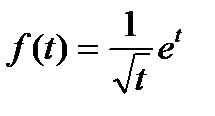
| |

| x4-x3-5x2+2=0 | 
| |
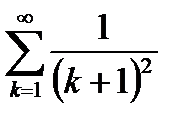
| 
| 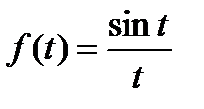
| |

| -3x5+x4-2x2+x+1=0 | 
| |

| 
| 
| |
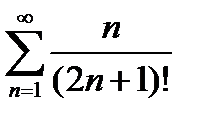
| x4-2x3+3x2-x+1=0 | 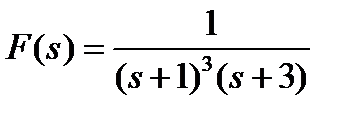
| |

| 
| 
| |

| 2x3+5x2-0.5x+15=0 | 
| |

| sin x-ln x-0.5=0 | f(t)=sin t∙sh t | |

| 
| 
| |

| 
| 
| |

|  =0
=0
| 
|
Лабораторная работа №2
«Численное решение дифференциальных уравнений и их систем в MathCAD»
Цель работы
1. Научиться решать в MathCAD дифференциальные уравнения численным способом.
2. Ознакомиться со способом численного решения систем дифференциальных уравнений в Math-
CAD.
Задание
1 Изучить методические указания по выполнению лабораторной работы.
2 Решить в MathCAD дифференциальное уравнение и систему дифференциальных уравнений в соответствии с вариантом задания (табл. 2).
Методические указания
Численное решение дифференциального уравнения n -го порядка
any (n)+ an -1 y (n -1)+…+ a 1 y ′+ a 0 y = f (x)
с начальными условиями
 ,
,
…
 ,
,
y (x 0) = y 0
на отрезке  в MathCAD может быть найдено при помощи функции odesolve (x, xK, steps). Здесь
в MathCAD может быть найдено при помощи функции odesolve (x, xK, steps). Здесь
x - переменная дифференцирования;
xK - правая граница отрезка, на котором ищется решение;
steps -необязательный параметр, определяющий число шагов разбиения интервала [ x 0, xK ] для нахождения решения дифференциального уравнения.
Ввод дифференциального уравнения и начальных условий производится в блоке, начинающемся с директивы given ("дано").
Рассмотрим пример. Пусть требуется найти решение дифференциального уравнения y ′′ + 2y ′ + 3 y = sin x с начальными условиями y ′(0) = 1 и y (0) = 0 на отрезке  .
.
Решение данного уравнения проиллюстрировано на рис. 4.
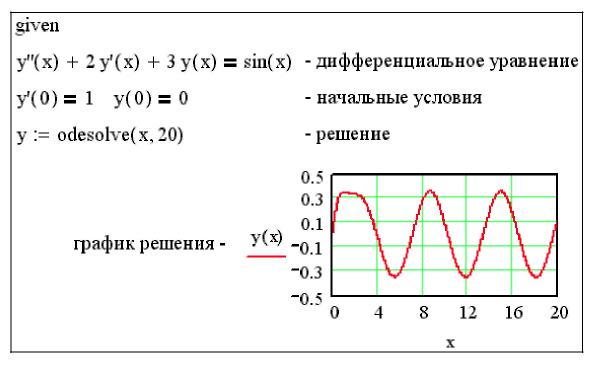
Рис. 4 Пример решения дифференциального уравнения
Замечания к решению дифференциального уравнения (рис. 4).
1 Ввод знака равенства в дифференциальном уравнении и в начальных условиях производится при помощи кнопки  палитры " Сравнения и отношения ".
палитры " Сравнения и отношения ".
2 Знак производной (" штрих ") вводится кнопкой клавиатуры  . При этом, если необходимо ввести четвертую производную, то необходимо ввести четыре " штриха ", пятую – пять " штрихов " и т.д.
. При этом, если необходимо ввести четвертую производную, то необходимо ввести четыре " штриха ", пятую – пять " штрихов " и т.д.
Численное решение системы из n дифференциальных уравнений первого порядка

с начальными условиями
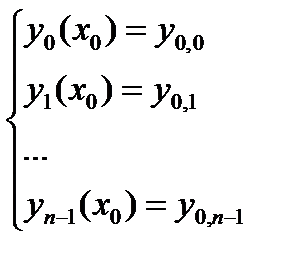
на отрезке  в MathCAD может быть найдено при помощи функции rkfixed (y, x 0, xK, n, F), которая возвращает полученную методом Рунге-Кутта с фиксированным шагом таблицу решения системы. При этом начальные условия необходимо задать в виде вектора y, а правые части системы уравнений – в виде вектора F; n – число точек разбиения заданного интервала [ x 0, xK ].
в MathCAD может быть найдено при помощи функции rkfixed (y, x 0, xK, n, F), которая возвращает полученную методом Рунге-Кутта с фиксированным шагом таблицу решения системы. При этом начальные условия необходимо задать в виде вектора y, а правые части системы уравнений – в виде вектора F; n – число точек разбиения заданного интервала [ x 0, xK ].
Например, пусть дана система дифференциальных уравнений

с начальными условиями

а параметр µ = -0,1. Требуется найти решение данной системы дифференциальных уравнений на интервале 

Рис. 5 Решение системы дифференциальных уравнений
Решение данной задачи в MathCAD представлено на рис. 5.
Приближенное решение системы, получаемое данным методом, представляется табличной функцией, заданной в 100 точках (n = 0, 1, …, 99). При этом первый столбец матрицы решения Y соответствует x, второй – переменной y 0, а третий – y 1 (рис. 5).
Кроме функций решения дифференциальных уравнений odesolve и rkfixed, в MathCAD существует и ряд других, например, rkadapt и bulstoer.






